Az online adatvédelem egyre ritkábban növekszika nap. A vállalatok, a kormányok és az internetszolgáltatók lelkesen vesznek minden adatot, amelyet a felhasználókkal kapcsolatban megszerezhetnek, és mindent megfigyelnek, az e-mailektől a video streaming szokásainkig. Még akkor is, amikor olyan eszközöket használ, mint a Fire TV vagy a Fire Stick, az adatait gyűjthetik és elemzik. Szerencsére a VPN-k visszaállíthatják az adatvédelem egy részét, különösen PureVPN.
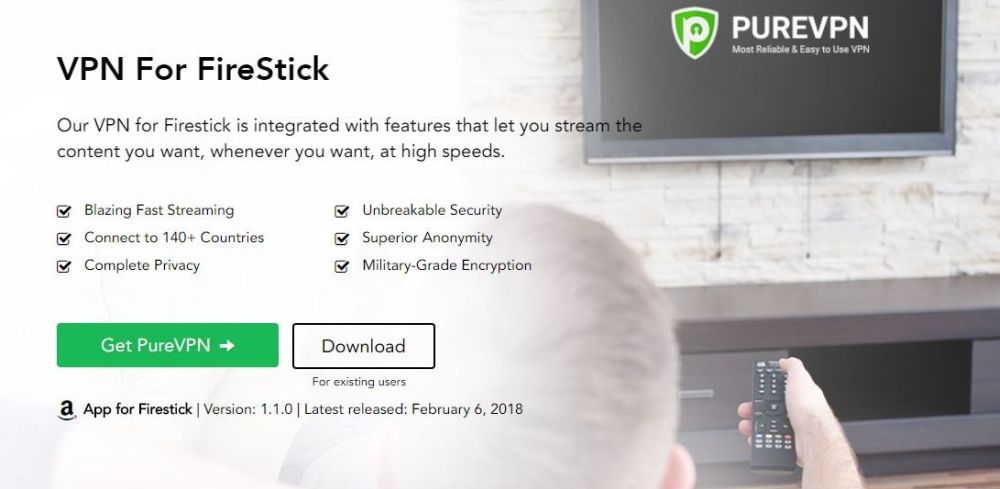
A PureVPN egy erős, gyors és biztonságos VPN-szolgáltatásamely sokféle eszközön működik. A legfontosabb, hogy natív módon támogatja a Fire Stick és a Fire TV szoftvereket, ezáltal az egyik legegyszerűbb VPN-t telepíteni a kedvenc streaming hardverére. A PureVPN rengeteg adatvédelmi és biztonsági funkcióval érhető el, amelyekhez máshol sem juthat el, megkönnyítve ezzel a tűz-TV-műsorok biztonságát. Az alábbiakban a teljes útmutató a PureVPN telepítéséhez Fire Stick és Fire TV készülékekre.
Hogyan kaphatunk INGYENES VPN-t 30 napra
Ha például rövid időre szüksége van VPN-re utazáskor, akkor ingyenesen megszerezheti a legmagasabb rangú VPN-t. Az ExpressVPN 30 napos pénz-visszafizetési garanciát tartalmaz. Fizetnie kell az előfizetésért, ez tény, de lehetővé teszi teljes hozzáférés 30 napra, majd visszavonja a teljes visszatérítést. A kérdések nélkül feltett lemondási politikájuk a nevét élte.
Miért fontosak a VPN-ek a Fire TV számára?
A virtuális magánhálózatok csendben futnak aháttér, hogy adatait és személyazonosságát minden áron biztonságban lehessen tartani. Ezt úgy teszik, hogy minden olyan adatcsomagot titkosítanak, amely elhagyja az eszközt, és így a kormányok, a hackerek vagy az internetszolgáltatók lehetetlenné teszik, hogy megnézze, milyen webhelyeket látogat meg, vagy milyen videókat néz. Ezenkívül lezárja az Ön személyazonosságát azáltal, hogy eltávolítja az Ön könnyen azonosítható IP-címét, és helyettesíti azt egy nem helyi és névtelennel.
A VPN-ek mind a titkosítás, mind az IP-cím cseréje egyedülálló előnyökkel jár, amelyek messze túlmutatnak a szokásos adatvédelmi és biztonsági extrákon. Az alábbiakban néhány példát találunk:
- Nyissa meg a filmeket más országokból a Netflix, Hulu, YouTube és egyéb oldalakon.
- Futtassa a Kodi, az SPMC, a Stremio vagy a ShowBox szolgáltatót anélkül, hogy riasztaná az internetszolgáltatót.
- Tartsa biztonságosan és név nélkül az oldalra letöltött alkalmazásokból származó video stream-eket.
- Megakadályozhatja, hogy az internetszolgáltatók fojtsa a kapcsolat sebességét.
PureVPN - Adatvédelem, biztonság, sebesség és így tovább

A PureVPN egy rendkívül sokoldalú VPNez tökéletes a Fire TV, Fire Stick és több tucat más eszköz számára. Magában foglalja a magánélet és a titkosítási funkciókat egy csomagban, valamint néhány komolyan hasznos extrát, mint például a rosszindulatú programok pajzsát, az alkalmazás blokkoló funkcióit és a DNS webhelyszűrőit. Ezen bónuszok használatához nem is kell külön alkalmazásokat telepíteni. Egy gyors letöltés a Fire TV alkalmazás-áruházában, és rendelkezésére áll egy teljes biztonsági csomag.
A PureVPN szerverhálózata több mint 750 csomópontot tartalmazerős, 140 országot fed le, számos lehetőséggel a világ legnagyobb nagyvárosaiban. A hálózaton áthaladó adatokat 256 bites titkosítással zárolják, és a forgalomra vonatkozóan nulla naplózási politikát is védenek. A PureVPN magában foglalja a DNS szivárgás elleni védelmet és az automatikus megszakító kapcsolót a szoftver minden változatában, a VPN magánéletének és biztonságának szilárd alapja érdekében.
Hogyan telepítsük a PureVPN-t egy Fire Stick-re
Általában kicsi kihívás az a telepítéseVPN az Ön Fire TV-jén, mivel a folyamat gyakran oldalsó letöltést foglal magában, amely módszer a külső szoftverek felhasználására az új alkalmazások „tolására” a Fire Stick-re. Noha magának az oldalsó betöltése nem feltétlenül nehéz, az alkalmazás telepítési folyamatához hozzáad néhány további lépést. Nem sokkal kényelmesebb lenne, ha a VPN-t közvetlenül a Fire TV-re lehetne telepíteni?
Az alábbiakban bemutatjuk a regisztráció teljes folyamatáta PureVPN telepítéséhez, telepítéséhez, elindításához és használatához a Fire TV-n. Nincs szükség feltörésre vagy feltörésre, csak a fedélzeten kívüli letöltésekre, hogy az eszköz biztonságban legyen.
1. lépés - Hozzon létre egy fiókot a PureVPN segítségével
Mielőtt elkezdené a PureVPN használatát, jó ötlet ezt megtenni feliratkozás létrehozása. Keresse fel az exkluzív PureVPN akcióink oldalunkat, és nézd meg a különböző számlaterveken elérhető kedvezmények némelyikét.
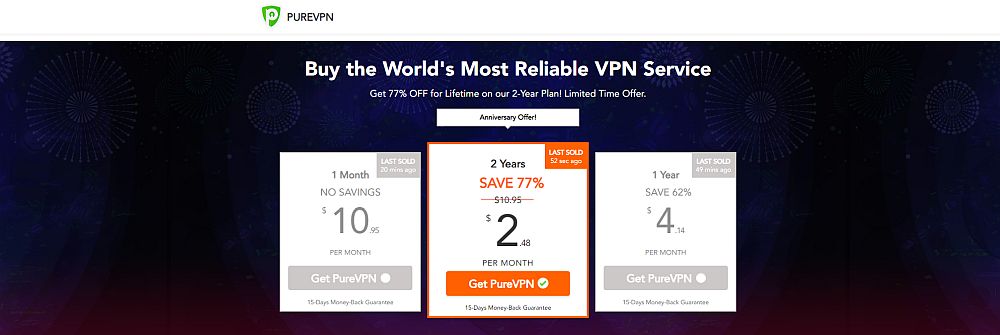
A kétéves terv a legjobb értéket kínálja, tehát ha komolyan veszi az eszközök biztonságát, akkor induljon tovább, és válassza ezt. Ezután töltse ki az alábbi szükséges információkat: válasszon fizetési módot, azután fejezze be a fizetési folyamatot a fiók aktiválásához.
2. lépés - Töltse le a PureVPN-t
Keresse meg a PureVPN letöltési oldalát a Fire TV-heza szoftver verziója. Alternatív megoldásként navigálhat itt a szokásos letöltési oldalon, és kattinthat a „Firestick” ikonra, de a fenti link közvetlenül oda vezet, ahova kell mennie. Kattints a fehér Letöltés gomb (felsorolva: „Meglévő felhasználók számára”). Ez átirányítja Önt az Amazon App Store böngészőverziójára. Itt kattinthat a Alkalmazás beszerzése gombra a jobb oldalon, hogy elküldje az alkalmazást az eszközére.
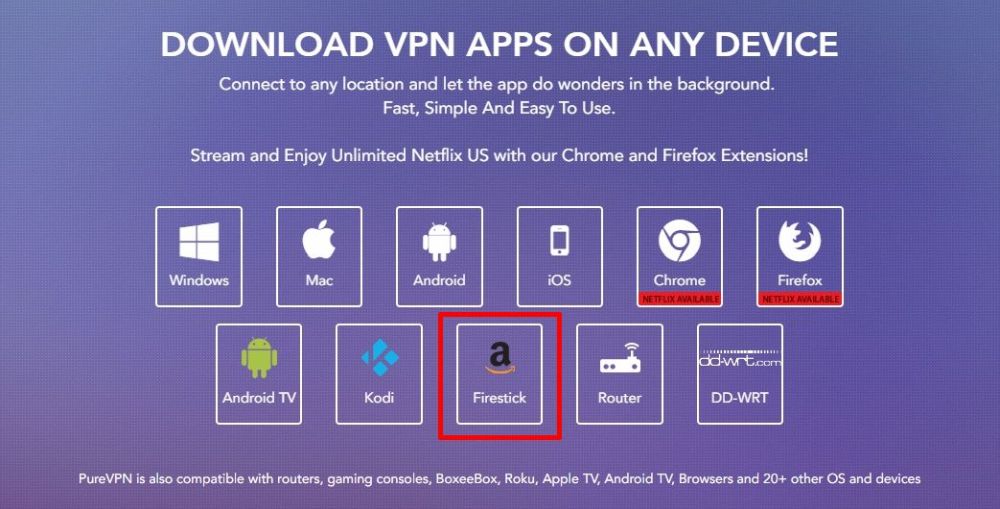
Ha inkább a PureVPN-t közvetlenül a Fire Stick-ről tölti le, akkor ezt meg is teheti. Csak nyissa meg az eszköz kezdőképernyőjét, és indítsa el a Alkalmazások> Kategóriák szakasz. Görgessen le Hasznosság és keresse meg, amíg meg nem jelenik a PureVPN a listán. A PureVPN-t gyakran manuálisan is keresheti, de ez nem mindig jelenik meg azonnal, különösen, ha hangos keresést használ. A letöltéshez kattintson az áruház ikonra PureVPN.
3. lépés - Futtassa a PureVPN-t
Gratulálunk, éppen telepítette a PureVPN-t aa tűz botod! Nem volt túl nehéz, ugye? Most, hogy az alkalmazás a helyén van, itt az ideje, hogy beállítsa a dolgokat, hogy a Fire TV biztonságban maradjon. A PureVPN-nek a telepítés után azonnal meg kell jelennie az otthoni képernyő tetején. Ha nem, keresse meg Saját alkalmazások és játékok, görgessen jobbra a Az összes megtekintése, akkor keresse meg PureVPN a rácson.
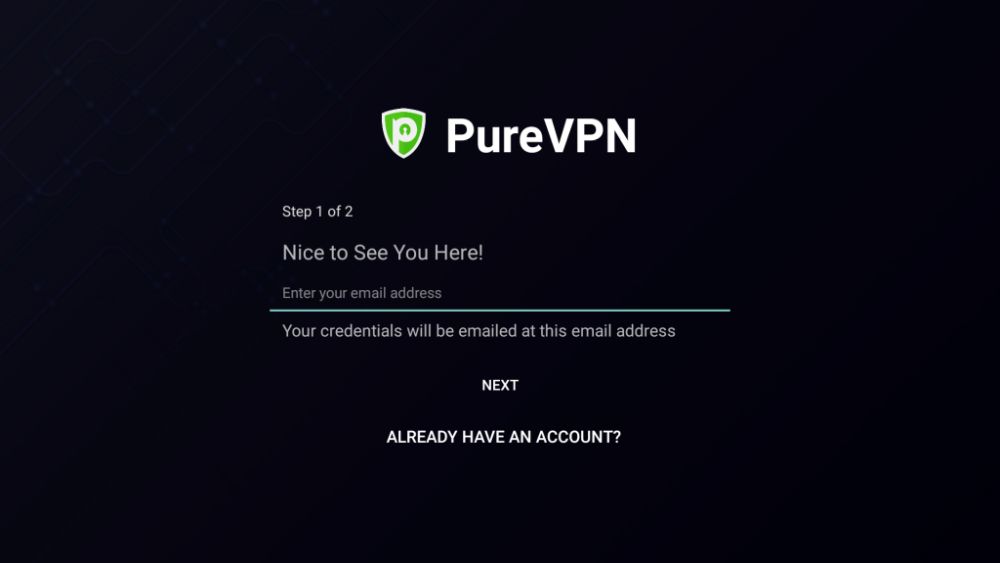
Indítsa el a PureVPN alkalmazást, és a bejelentkezés képernyőn üdvözli Önt. Adja meg bejelentkezési adatait itt, az Ön e-mail címével kezdve. Ezután hozzáadja felhasználónevét, amely körülbelül így néz ki: purevpn0xxxxxxx. Ha nem biztos benne, mi ez, ellenőrizze ae-mail üdvözlő üzenet a PureVPN-től. Mindenki kap egyet, miután feliratkozott a szolgáltatásra, tehát készen kell állnia arra. Írja be ezt, majd jelszavát, majd kattintson a zöld Bejelentkezés gomb kezdeni.
A PureVPN kényelmes szolgáltatást kínál Smart Connect lehetőséget, amikor bejelentkezik a készülékbe. Ez lehetővé teszi a bejelentkezést és a védelmet mindössze néhány kattintással, szóváltás és késés nélkül. Válasszon egy országot a képernyő alján található zászlók közül, kattintson a gombra Csatlakozás gomb ezen a képernyőn, és jó lesz elmenni.
A PureVPN használata a tűz TV-vel
A telepítés és a telepítés szellő volt! Itt az ideje, hogy egy kicsit testreszabza a PureVPN-t, hogy még erősebb legyen, mint korábban. Van néhány beállítás és néhány olyan szolgáltatás, amelyeket tisztában kell lennie, amelyek segítenek a legtöbbet hozni a magán online élményből.
Módosítsa a PureVPN protokolljait
Elakad az ISP fojtószekrény mögött? Nem tudja elérni a legjobb sebességet patakjaiból? Lehetséges, hogy a PureVPN-hez nem kapcsolódó kapcsolati probléma merül fel. Ne aggódjon, van egy jó lehetőség, amely egy pillanat alatt megtisztíthatja a dolgokat.
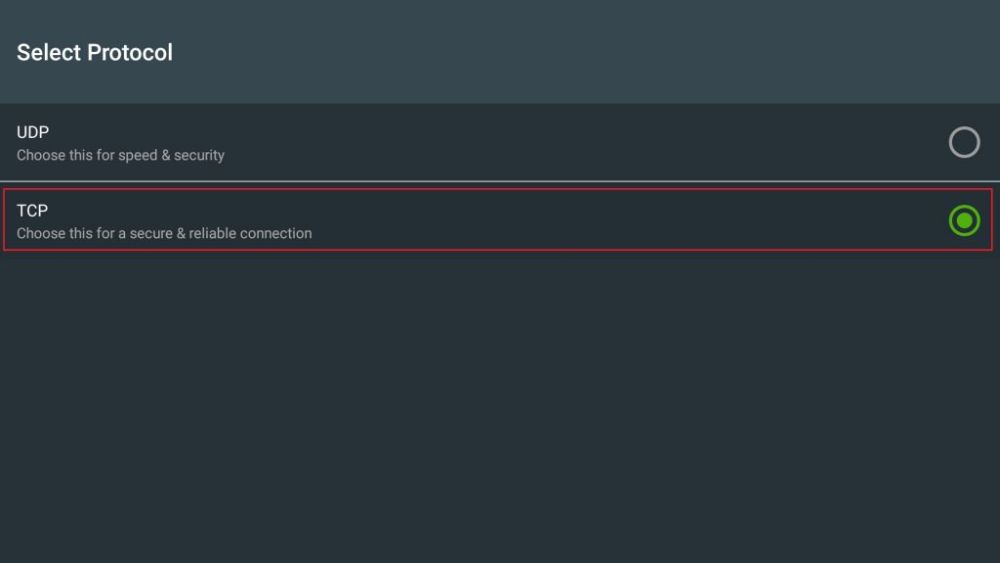
Nyissa meg a PureVPN alkalmazást, szétkapcsol a szolgáltatásból, majd válassza a beállítások fogaskerék ikonra a képernyő jobb felső sarkában. Egy ablak jobbra csúszik. Válassza ki a Válassza a Protokoll lehetőséget opció a tetején, közvetlenül a profil link alatt.
A protokollválasztásban két lehetőség látható: UDP és TCP. Az UDP általában a legjobb módja az intelligens keresésnekegyensúly a sebesség és a biztonság között. Ha azonban problémái vannak, átválthat a TCP-re a biztonságosabb és megbízhatóbb kapcsolat létrehozása érdekében. Válassza ki a kívánt lehetőséget, erősítse meg a változtatásokat, majd térjen vissza a video streaminghez.
Válasszon egy szerver országot
A PureVPN hatalmas szerverhálózata az egész világot lefedi, több mint 140 országot lefedve, összesen 750+ szerverrel. Használhatja a Smart Connect funkció, amely automatikusan megtalálja a leggyorsabbat,a legközelebbi szerver elérhető, vagy manuálisan is választhat másik országot. Ez hasznos a cenzúra falainak megkerüléséhez vagy a videókhoz való hozzáféréshez idegen IP-cím használatával.
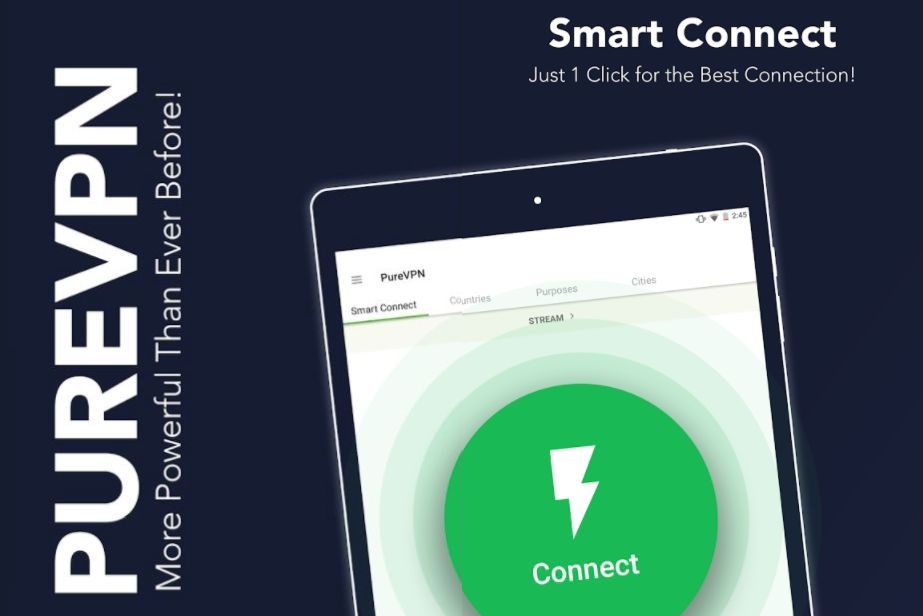
A szerver országának megváltoztatásához nyissa meg a PureVPN alkalmazást és szétkapcsol a szolgáltatásból. Vigye a választómezőt arra az aljára, ahol van zászlók listája vízszintes sorban. Görgessen jobbra az ábécé szerinti elrendezésen, amíg meg nem találja az érdeklődő területet. Kattintson a kiválasztáshoz és a PureVPN automatikusan megtalálja a leggyorsabb szervert az új országban. A kapcsolat néhány pillanat múlva megszűnik, és visszatérhet az adatfolyamhoz.
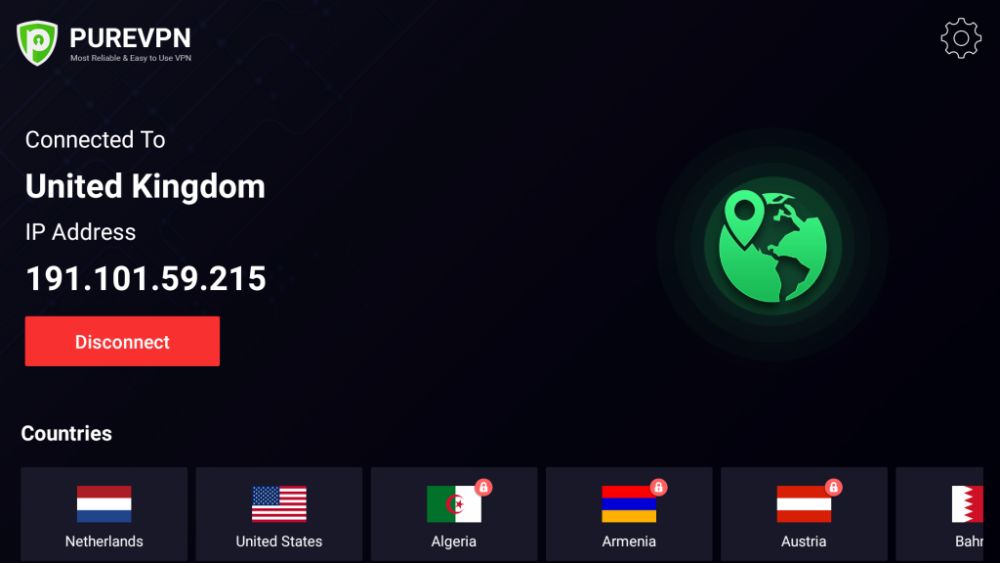
Kijelentkezés a PureVPN-ből
A PureVPN mindaddig kapcsolatban marad, amíg nemerőszakkal zárja be az alkalmazást, vagy kézzel kapcsolja ki a Fire TV-t. Ez automatikusan biztonságban tartja Önt, függetlenül attól, hogy mely alkalmazásokat nyit, vagy melyeket videóit közvetíti. Ha bármilyen okból szeretne kijelentkezni a PureVPN-ből, ennek gyors módja van.
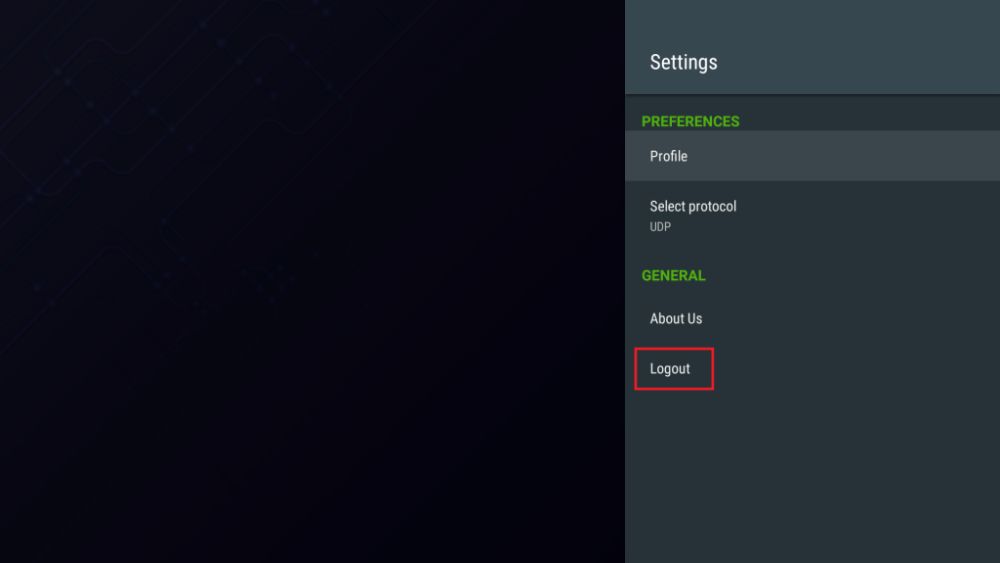
Kezdje a PureVPN alkalmazás elindításával, majd leválasztással a jelenlegi szervertől. Válaszd ki a beállítások ikonra a képernyő jobb felső sarkában, amely úgy néz ki, mint egy fogaskerék. Egy ablak jobbra csúszik. Görgessen le és válassza ki a Kijelentkezés opció alján. Kattintson a Fire TV távvezérlőjére, és automatikusan kijelentkezik a PureVPN-ből. Mindenképpen jelentkezzen be újra, amikor visszatér a streaming-hez, ugyanis különben nem fognak védeni a szolgáltatás titkosítási vagy helymeghatározási funkciói.
Telepítse a PureVPN-t az Sideloading segítségével
Bár nem feltétlenül szükséges aoldalbetöltési módszer a PureVPN telepítéséhez a Fire TV-hez, ha a szolgáltatást már külön Android telefonon futtatja, gyors és hatékony módja van annak, hogy egyenesen a Fire Stick-re másolja a fenti lépések végrehajtása nélkül.
Vegye figyelembe, hogy ez hozzáadja az alapvető Android verziótverzióját a PureVPN szoftverével, nem pedig a dedikált Fire Stick kiadással. Ha csak a Tűz navigációra szolgáló távirányítója van, problémákba ütközhet egyes funkciók elérésében. Ez a legmegfelelőbb azok számára, akik bluetooth billentyűzettel, egérrel vagy egér emuláló alkalmazással rendelkeznek Fire számára, aki gyorsan akarja telepíteni a PureVPN-t, mert már rendelkezik egy dedikált eszközön.
Kövesse az alábbi útmutatást a PureVPN másik Android-eszközről történő letöltéséhez az ingyenes apps2fire program segítségével.
- Ha még nem tette meg, iratkozzon fel a PureVPN-re és aktiválja a fiókját.
- Android-eszközén nyissa meg a piacot és PureVPN keresése. A PureVPN-t az Android-ra is elküldheti a böngésző letöltési oldalán.
- Telepítse a PureVPN-t az Android telefonján.
- Ugyanazon az eszközön telepítés apps2fire. Ez egy ingyenes program, és a letöltéshez csak egy pillanat alatt eltarthat.
- Futtassa az apps2fire alkalmazást és hagyja, hogy készítse el a helyi telepítések listáját, amely tartalmazza a PureVPN-t.
- A Tűz TV-n menjen tovább Beállítások> Névjegy - hálózat és másolja le az IP-címet a jobb oldalon.
- Vissza az apps2fire alkalmazásba, csúsztassa el a menüt, és koppintson a Beállítás elemre a végén. Írja be a Fire TV IP-címét a mezőbe, majd koppintson a „Keressen Tűz TV-kben„.
- Az Apps2fire kapcsolatot létesít az eszközével. Menj a Helyi alkalmazások fül a bal oldalon, és görgessen addig, amíg meg nem jelenik a PureVPN
- Koppintson a PureVPN ikonra, majd válassza az „Install” lehetőséget
- Az átadás megkezdődik. Néhány pillanat alatt a PureVPN Android verziója letölti az Ön Fire készülékére.
Következtetés
A PureVPN gyors és szolgáltatásban gazdag VPN szolgáltatássok hasznos extrával. Könnyen telepíthető bármilyen Fire TV-re vagy Fire Stick eszközre, mivel az alkalmazás natív módon támogatja a platformot. Csak az alapvető funkciókat fogja megkapni, de egy kis oldalsó feltöltéssel a biztonságos tartalom világát nyithatja meg kéznél.
Hogyan kaphatunk INGYENES VPN-t 30 napra
Ha például rövid időre szüksége van VPN-re utazáskor, akkor ingyenesen megszerezheti a legmagasabb rangú VPN-t. Az ExpressVPN 30 napos pénz-visszafizetési garanciát tartalmaz. Fizetnie kell az előfizetésért, ez tény, de lehetővé teszi teljes hozzáférés 30 napra, majd visszavonja a teljes visszatérítést. A kérdések nélkül feltett lemondási politikájuk a nevét élte.













Hozzászólások